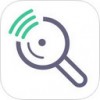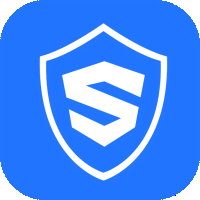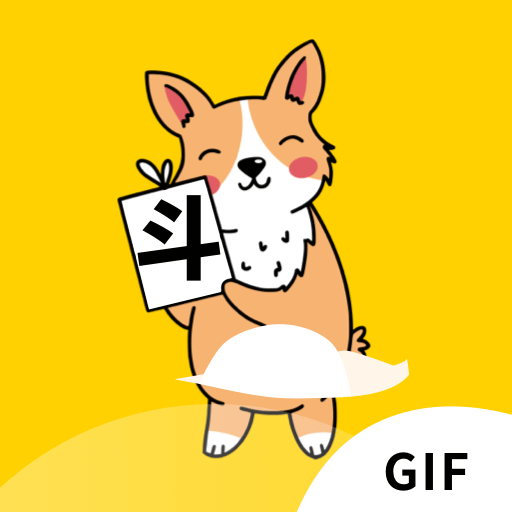WPS如何快速清理所有备份文件
在日常办公和学习中,wps作为一款功能强大的办公软件,为我们提供了许多便捷的功能,其中自动备份功能无疑是一个重要的安全保障。然而,随着时间的推移,备份文件可能会逐渐累积,占用大量的磁盘空间。因此,定期清理这些备份文件变得尤为重要。本文将详细介绍如何一键清理wps中的所有备份文件,从准备工作、操作步骤、注意事项等多个维度进行阐述。
一、准备工作
在开始清理备份文件之前,我们需要做好一些准备工作,以确保操作的顺利进行。
1. 确认备份文件的重要性:在清理之前,务必确认哪些备份文件已经不再需要。可以通过查看备份文件的创建时间和文件名来判断其重要性。如果某些备份文件仍然重要,建议将其手动复制到其他安全位置。
2. 备份重要数据:尽管wps的备份文件通常是为了防止数据丢失而存在的,但在进行大规模清理之前,最好还是手动备份一下你认为重要的文件。以防万一,确保数据安全。

二、操作步骤
下面,我们将详细介绍一键清理wps备份文件的具体操作步骤。
1. 打开wps软件:双击桌面上的wps图标,或者从开始菜单中找到并启动wps软件。
2. 进入全局设置:在wps软件的主界面中,点击右上角的三个横线组成的“全局设置”图标。这个图标通常位于窗口的右上角,非常显眼。
3. 打开配置和修复工具:在弹出的选项列表中,找到并点击“配置和修复工具”。这个工具可以帮助我们解决一些常见的问题,包括备份文件的清理。
4. 进入高级设置:在配置和修复工具窗口中,找到并点击“高级”按钮。这个按钮通常位于窗口的下方。
5. 切换至备份清理选项卡:进入高级设置后,我们会看到多个选项卡。在这里,我们需要切换到上方的“备份清理”选项卡。

6. 勾选并清理备份文件:在“备份清理”选项卡中,我们会看到各种文档类型的备份文件列表。根据自己的需求,勾选需要清理的文档类型。如果希望清理所有备份文件,可以直接全选。然后,点击窗口下方的“开始清理”按钮。wps会立即开始清理选中的备份文件,并显示一个进度条来指示当前清理的进度。
三、注意事项
在清理wps备份文件的过程中,我们需要注意以下几点,以避免误操作导致数据丢失。
1. 仔细确认清理选项:在勾选需要清理的文档类型之前,务必仔细确认这些文件是否已经不再需要。一旦清理完成,这些文件将无法恢复。
2. 定期备份重要数据:虽然wps的自动备份功能为我们提供了一定的安全保障,但定期手动备份重要数据仍然是一个好习惯。这样可以在遇到意外情况时最大限度地减少数据丢失的风险。
3. 谨慎使用一键清理功能:一键清理功能虽然方便快捷,但在使用之前一定要谨慎考虑。确保自己真正需要清理这些备份文件,并且已经做好了充分的准备。
通过本文的介绍,我们了解了如何一键清理wps中的所有备份文件。从准备工作到操作步骤再到注意事项,我们全面而详细地阐述了这一过程。希望这篇文章能够帮助大家更好地管理wps备份文件,释放存储空间,提高办公效率。